最近有些朋友入手了小米路由器mini,出现不会设置路由器上网的情况,其实小米路由器设置上网的过程很简单,只是有些人看了说明书反而被卡住在说明书上的第3步,拼命打开网址就是进不了,下了小米路由器的APP也进不了,其实这时只要输入IP地址 192.168.31.1就可以解决问题。

现在就为大家介绍小米路由器怎么设置上网的过程,大家不用担心有什么复杂,看了都说懂,就是这么简单粗暴。
这里简单的说下思路·:1.接好线-2.连wifi-3.设置上方式-4.重设wifi名称和密码-5.重新连接wifi。
第一步,当然是为路由器接线,这里千万不要接错,接错了之后的操作就会出现问题(自带的纸质说明书已经说得很清楚了)靠电源线的一边是接外网线,靠USB接口一边的网线口是用来接电脑线的。
第二步,(打开电脑的浏览器,输入网址192.168.31.1后,进行设置,如果是电脑或以免去wifi的连接操作,即第2和5步)因为大家现在都用手机或者平板,所以可以直接用手机或者平板进行连接设置,以下我就是以平板为例进行设置。
打开小米路由器后,等几分钟,等前部指示灯变蓝色后(表示启动完成),打开手机或者平板的wifi。
我们可见到搜索到两个小米的Wi-Fi名称(后带有5G的那个是要你的手机或者平板支持5G信号才可以搜到)
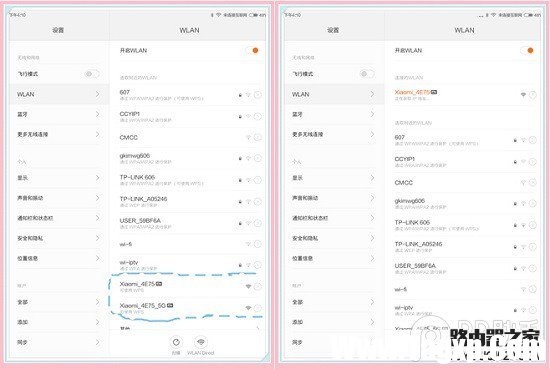
点击其名称,会自动的连上小米路由器,此过程不用输入任何的密码。
第三步,在上面连接上路由器后,如果是第一次连接,手机或者平板会自动用浏览器打开路由器的设置页面,如果没有自动打开,大家可以用手机或者平板的自带浏览器输入192.168.31.1打开相应的页面。
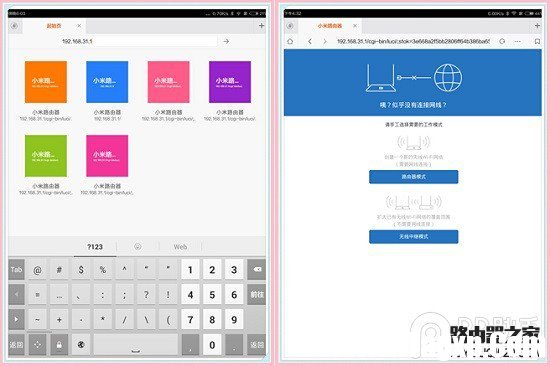
如果进入出现上面这个页面的话,请重新检查一下你的网线。
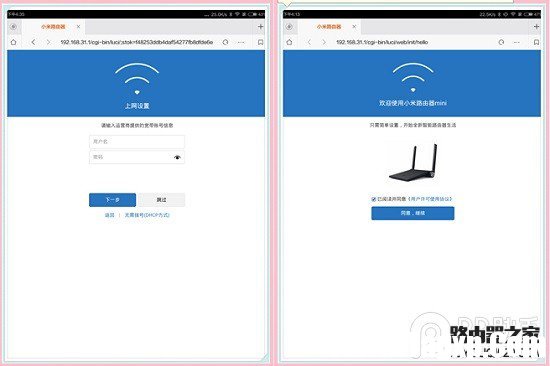
如果出现此页面,表示路由器检测到你的网络是通过。请大家把网络供应商(电信,联通、长宽等)给的上网用的帐号和密码输入,然后按下一步。然后会出现后面的一个页面,就可以直接点击同意然后设置连接上网了。
第四步,在做完以上设置后,路由器会弹出,设置Wi-Fi名称和密码的页面,这里大家只要设自己想要的名称和密码就可以了(作用就是用于手机或者其它wi-fi设备连接路由器时,输入设置好的密码)
记住,请将密码设置得复杂些,免得被别人蹭网,所谓的复杂就是密码长些,加入各种符号字母
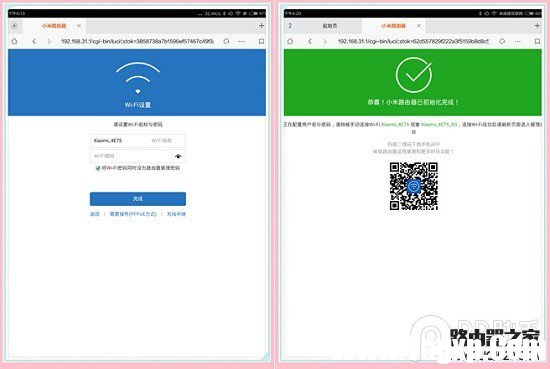
然后设置好之后,会要求输入一次密码,然后就路由器会重启一次,就完成了。
第五步,等路由器重新启动后,回到手机或者平板的wlan设置,重新连接Wi-Fi,此次连接会出现要求输入大家之前设置好的密码。
等待连接成功后,大家就可以正常的上网了。如果没有其它需要或错误,就可以一直使用了。如果需要其它设置,可以通过网页打开192.168.31.1进入设置,如果已经可以上网了,那么就可通过www.miwifi.com进入设置,或者打开小米路由器的APP进入设置。 CAD迷你看图修改标注精度的方法教程
CAD迷你看图修改标注精度的方法教程
CAD迷你看图是一款非常受欢迎的软件,在其中我们不仅可以“看......
阅读 崩坏学园2最后之日全关卡隐藏条件
崩坏学园2最后之日全关卡隐藏条件
崩坏学园2最后之日全关卡通关怎么过崩坏学园2最后之日全关卡......
阅读 sai创建图层剪贴蒙版的教程
sai创建图层剪贴蒙版的教程
sai是一款专业的数字绘画软件,它可以为用户提供高效且容易上......
阅读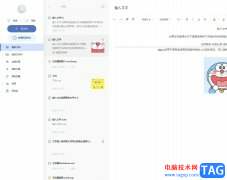 有道云笔记恢复笔记历史版本的教程
有道云笔记恢复笔记历史版本的教程
相信大部分用户都会在电脑上备上一款文字记录软件,这样方便......
阅读 WPS Word给文档添加边框的方法
WPS Word给文档添加边框的方法
WPS是很多小伙伴都在使用的一款文档编辑软件,在这款软件中,......
阅读 半导体交货期已超过六个
半导体交货期已超过六个 Steam Deck 已经支持 Xbox 云游
Steam Deck 已经支持 Xbox 云游 AMD Instinct MI300 可能使用
AMD Instinct MI300 可能使用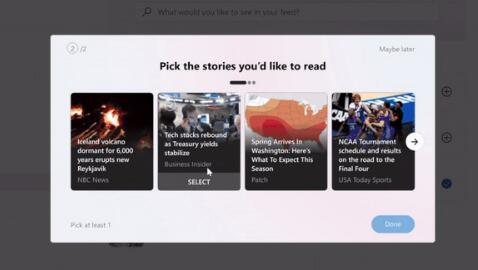 Windows 10 build 21354通过新更
Windows 10 build 21354通过新更 Windows 10:使用WuMgr阻止/管
Windows 10:使用WuMgr阻止/管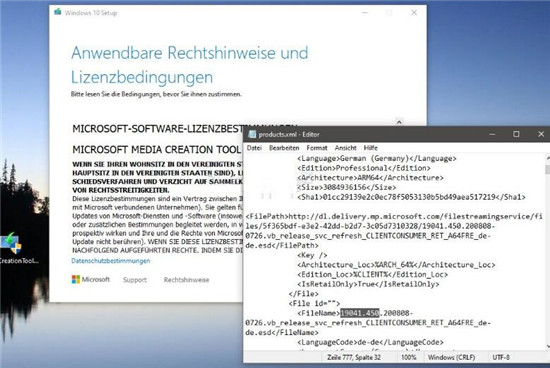 MCT现在安装Windows 10 2004
MCT现在安装Windows 10 2004  Windows 10:漏洞允许破坏
Windows 10:漏洞允许破坏 密码安全,QQ安全,木马防范
密码安全,QQ安全,木马防范 《黄昏降临时》剧情背景
《黄昏降临时》剧情背景 《怪物猎人崛起》艾尔卡
《怪物猎人崛起》艾尔卡 《原神》深泥奇谭最后一
《原神》深泥奇谭最后一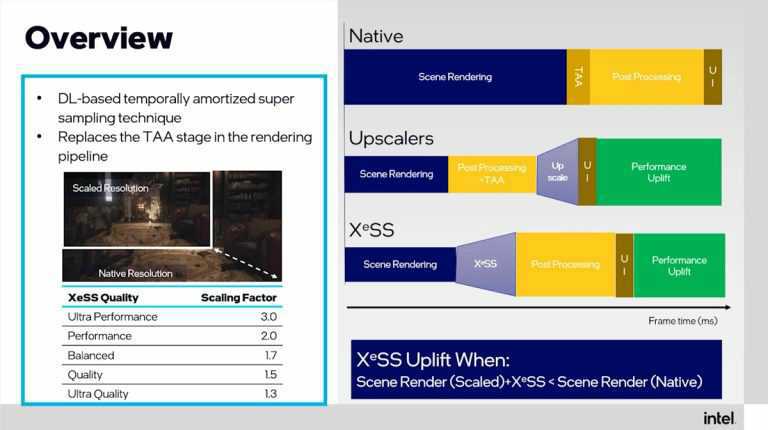 英特尔在 GDC 2022 上推出
英特尔在 GDC 2022 上推出 M.2固态硬盘需要装散热片
M.2固态硬盘需要装散热片 电脑开机显示屏显示无信
电脑开机显示屏显示无信 方方格子将小数取整的
方方格子将小数取整的 Word文档输入右上角标注
Word文档输入右上角标注 WPS Word更改文档中水印颜色
WPS Word更改文档中水印颜色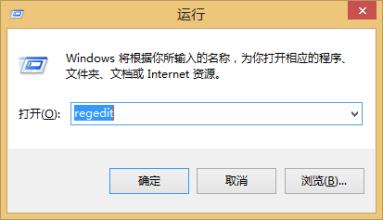 Windows7纯净版系统禁止删除
Windows7纯净版系统禁止删除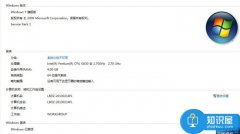 电脑中HOSTS文件被锁定了怎
电脑中HOSTS文件被锁定了怎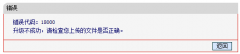 Mercury水星路由器升级失败
Mercury水星路由器升级失败 车载wifi路由器怎么用方法
车载wifi路由器怎么用方法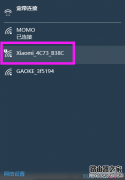
小米路由器它实现了类似NAS的功能,解决传统路由器上网慢、设置复杂等痛点,成为移动互联网时代的家庭娱乐数据中心、智能家庭网络中心,那么你知道小米路由器miwifi怎么设置吗?下面是小...
次阅读
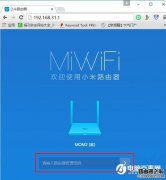
如果不小心忘记了小米路由器的管理密码,要怎么找回来呢?其实也很简单,只需要把小米路由器恢复出厂设置,然后重新设置即可,下面小编教大家如何简单几步找回小米路由器登陆密码。...
次阅读
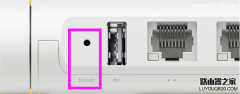
小米路由器怎么重置?家用的小米的无线路由器,现在我想把它重置了,也就是恢复出厂设置,请问应该怎么操作? 重置小米路由器的步骤,其实非常的简单,可以通过长按重置按钮来实现;...
次阅读

小米路由器作为一款智能路由器,可以通过专属手机APP实现远程控制路由器,具有上线提醒、游戏加速、智能限速、防蹭网、广告拦截、宽带提速等诸多实用功能。 小米路由器的安装也只需三...
次阅读

买了小米路由器却不知道怎么进入后台设置,今天小编就告诉大家小米路由器的登陆地址是什么,除了在浏览器输入www.miwifi.com能够登陆小米路由器的设置页面之外,还能输入ip地址来进入小米...
次阅读
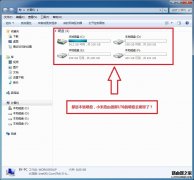
前言,本文仅针对刚入手小米路由器的电脑小白们,还请各位大神一笑置之。 相信很多购买了小米路由器的童鞋们在产品到手后,会迫不及待的开箱并将之迅速组装之自己的电脑上,之后马上...
次阅读

QoS限速就是对局域网内各个IP地址进行流量控制,以达到稳定而优质的上网的目的。这个功能对局域网内使用P2P下载占用大量带宽的情形有非常好的改善。今天小编为大家介绍小米路由器QoS智能...
次阅读
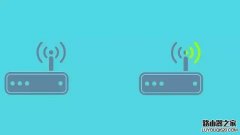
今天我们介绍一些新型的智能路由器使用方法,比如小米、360等等路由器。比起传统的路由器,这类智能新型智能路由器的设置更加方便易操作。更在明显的位置配备了中继模式,简单来说就是...
次阅读

小米电视3 55寸和60寸的区别除了在基本尺寸上有明显的区别之外,价格和一些细微的参数有区别,下面就来看看具体差别。 价格 在55寸和60寸价格标配与高配的价格分别是55寸(3999/4999)60寸(...
次阅读

小米路由器频繁断网掉线的原因以及解决办法汇总。 1、有线掉线无线不掉:因为小米路由是千兆网口,大多电脑也是千兆,这样会协商成千兆,但是五类网线显然对千兆的支持很差就会经常掉...
次阅读

小米路由器青春版采用外置PCB天线和芯片级信号增强技术,信号强度增强100%,覆盖范围可达150平方米。硬件规格方面,其搭载MTK 7628N处理器,内存64MB,闪存16MB,Wi-Fi速率300M,仅支持2.4GHz频段。...
次阅读

很多朋友会有个疑问:我的宽带100M,下载速度怎么只有6M左右,达不到10M;有时感觉网速太慢,看在线视频很卡。 别再抱怨室友占用了太多网络资源或家里网络带宽不够!试试优化一下UPnP设置...
次阅读
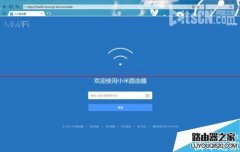
无线WIFI为我们的生活提供了很多便利,但是很多时候我们都被一些信号较差但又不得不用的无线WIFI信号困扰,真的是又痛又恨,比如在公司楼下有一个无线路由器的信号,在楼下还是满满的,...
次阅读

小米路由器3天线怎么放置?小米路由器3天线方向摆放方法?买到的米路由器3,天线却不会摆放怎么办呢?其实路由器的天线摆放是要有技术含量的,不能随意的摆放,因为这会影响到WiFi的信...
次阅读

接下来绿茶小乐哥给大家介绍一下小米路由mini无线中继设置图文教程!小米路由mini主要功能是用来设置无线网,小米路由mini中继功能就是不需要原来的路由器的网线,要接也是接设置电脑的网...
次阅读